Outlookを使っていると、「メールが増えてきて整理が大変」「連絡先がごちゃごちゃしてしまう」と感じることはありませんか?そんなときに便利なのが、アドレス帳のフォルダ作成です。これを使えば、連絡先をグループごとに整理でき、メールのやり取りがスムーズになりますよ。
今回は、45歳以上のパソコンやスマホに不安がある方でも安心してできるよう、わかりやすく解説しますね。
目次
アドレス帳フォルダを作成する理由とは?
整理整頓で時間短縮
例えば、家族や友人、仕事の同僚など、連絡先が増えてくると、誰が誰だかわからなくなりがちです。フォルダを作っておけば、必要なときにすぐに見つけられます。
グループメールが簡単に
「家族全員に一斉にメールを送りたい」「同じ趣味の友達にまとめて連絡したい」といったときも、グループを作っておけば、宛先を一度に選ぶだけでOKです。
Outlookでアドレス帳フォルダを作成する手順
ステップ1Outlookを開く
まず、パソコンでOutlookを開きます。
ステップ2連絡先画面に移動
画面の下部にある「連絡先」アイコンをクリックして、連絡先の画面に切り替えます。
ステップ3新しいフォルダを作成
「ホーム」タブの「新しいフォルダー」をクリックします。表示されたダイアログボックスで、フォルダの名前を入力し、「OK」をクリックします。
ステップ4アドレス帳に表示する設定
作成したフォルダを右クリックし、「プロパティ」を選択します。「Outlook アドレス帳」タブをクリックし、「電子メールのアドレス帳にこのフォルダーを表示する」にチェックを入れ、「OK」をクリックします。
フォルダ内に連絡先を追加する方法
手動で追加
新しい連絡先を作成するには、「ホーム」タブの「新しい連絡先」をクリックし、必要な情報を入力して保存します。
メールから直接追加
受信したメールの差出人を右クリックし、「連絡先に追加」を選択すると、そのまま連絡先として登録できます。
フォルダを使った連絡先の管理術
- 家族用フォルダ家族全員の連絡先をまとめて管理。
- 仕事用フォルダ同僚や取引先の連絡先を整理。
- 趣味・サークル用フォルダ共通の趣味を持つ仲間の連絡先をまとめる。
このように、用途別にフォルダを作成することで、必要な連絡先をすぐに見つけることができます。
よくある質問や疑問
Q1: フォルダを削除したら、連絡先も消えてしまいますか?
フォルダを削除しても、フォルダ内の連絡先は削除されません。ただし、フォルダ内の連絡先を削除する場合は、個別に削除する必要があります。
Q2: フォルダの名前を後から変更できますか?
はい、フォルダの名前は後から変更できます。フォルダを右クリックし、「名前の変更」を選択して、新しい名前を入力してください。
Q3: フォルダ内の連絡先を他のフォルダに移動できますか?
はい、連絡先はドラッグ&ドロップで他のフォルダに移動できます。移動したい連絡先を選択し、目的のフォルダにドラッグしてください。
今すぐ解決したい!どうしたらいい?
いま、あなたを悩ませているITの問題を解決します!
「エラーメッセージ、フリーズ、接続不良…もうイライラしない!」
あなたはこんな経験はありませんか?
✅ ExcelやWordの使い方がわからない💦
✅ 仕事の締め切り直前にパソコンがフリーズ💦
✅ 家族との大切な写真が突然見られなくなった💦
✅ オンライン会議に参加できずに焦った💦
✅ スマホの重くて重要な連絡ができなかった💦
平均的な人は、こうしたパソコンやスマホ関連の問題で年間73時間(約9日分の働く時間!)を無駄にしています。あなたの大切な時間が今この悩んでいる瞬間も失われています。
LINEでメッセージを送れば即時解決!
すでに多くの方が私の公式LINEからお悩みを解決しています。
最新のAIを使った自動応答機能を活用していますので、24時間いつでも即返信いたします。
誰でも無料で使えますので、安心して使えます。
問題は先のばしにするほど深刻化します。
小さなエラーがデータ消失や重大なシステム障害につながることも。解決できずに大切な機会を逃すリスクは、あなたが思う以上に高いのです。
あなたが今困っていて、すぐにでも解決したいのであれば下のボタンをクリックして、LINEからあなたのお困りごとを送って下さい。
ぜひ、あなたの悩みを私に解決させてください。
まとめ
Outlookでアドレス帳のフォルダを作成することで、連絡先の整理が簡単になり、メールのやり取りもスムーズになります。最初は少し手間に感じるかもしれませんが、慣れてしまえばとても便利ですよ。
他にも疑問やお悩み事があれば、お気軽にLINEからお声掛けください。

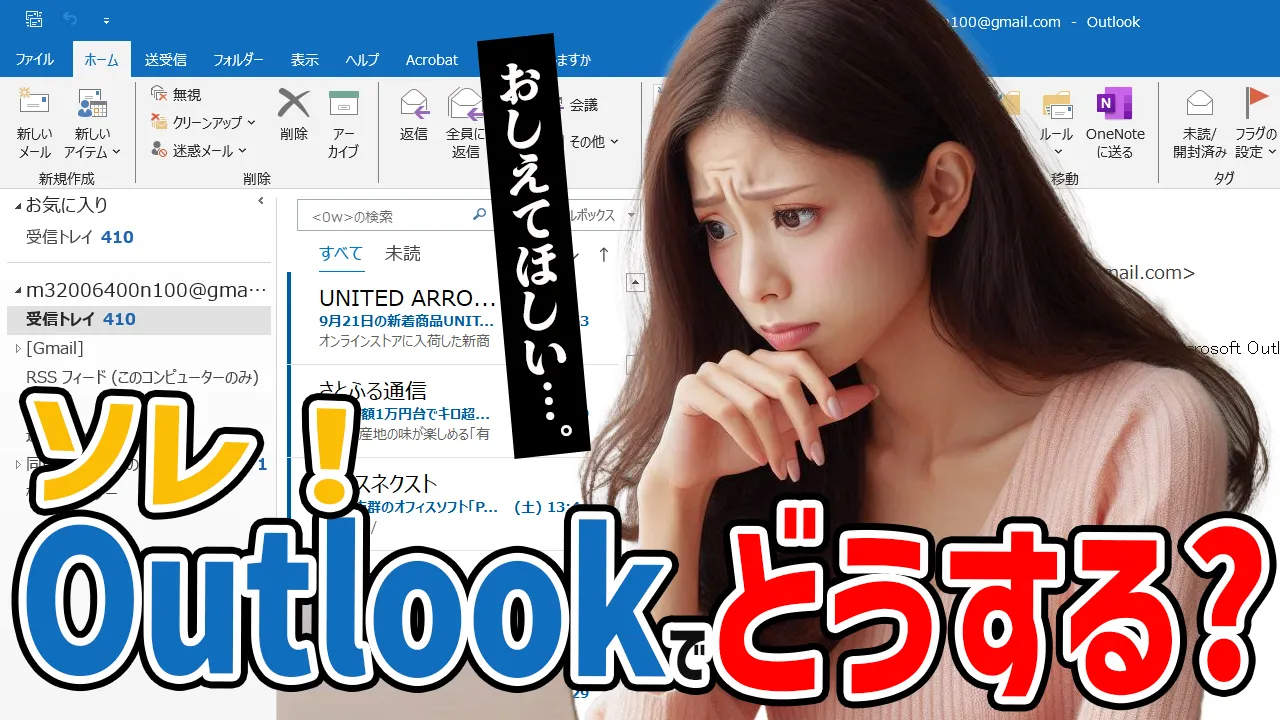
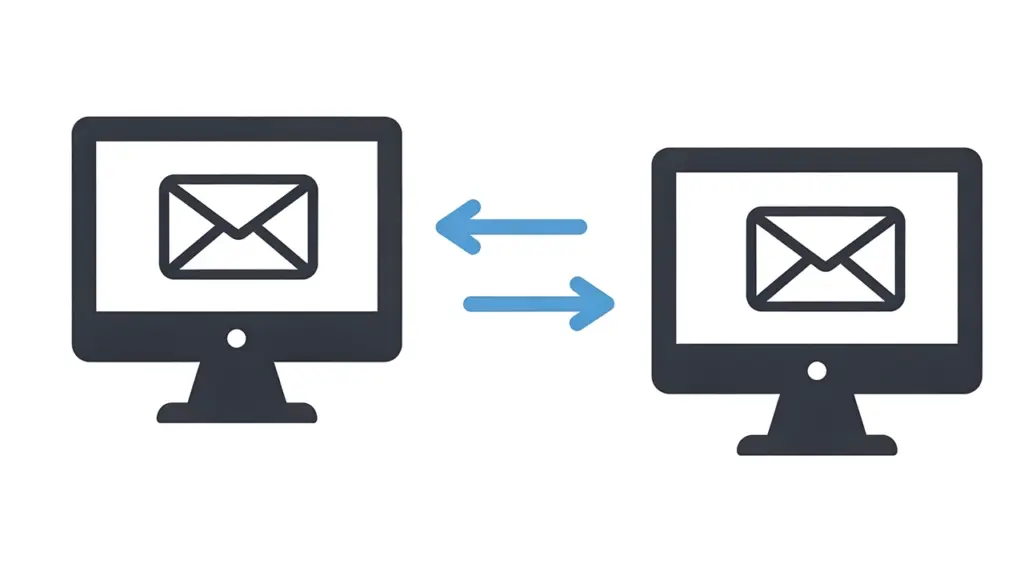



コメント